Низкая скорость интернета по Wi-Fi на ноутбуке: причины и решения
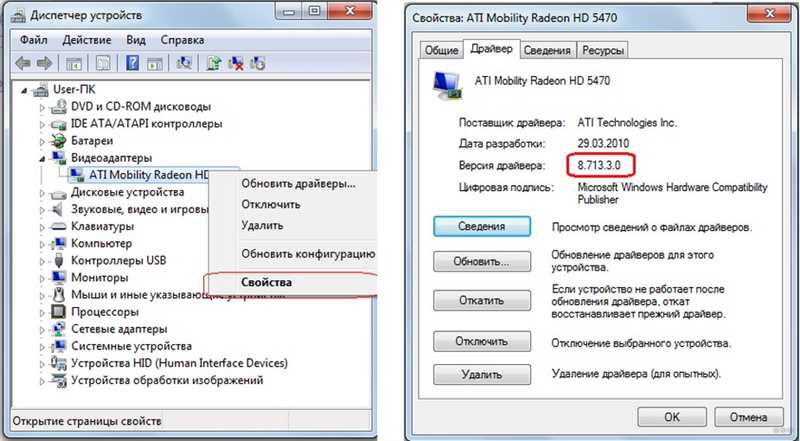
Осознанное проникновение в пространство глобальной сети, независимо от точки нахождения, является непременной частью нашей современной жизни. Сегодня каждому из нас важно иметь стабильный и быстрый доступ в интернет для выполнения различных задач: общения, работы, развлечений. Однако порой мы сталкиваемся с неприятной ситуацией — тормозящая скорость передачи данных через Wi-Fi на ноутбуке.
Необходимо понимать, что подобные проблемы в работе интернет-соединения — это неотъемлемая сторона технического прогресса, связанная с огромным количеством факторов. Важно знать, что обратимость данных на беспроводной сети зависит от многих аспектов, таких как расстояние до маршрутизатора, преграды на пути передачи сигнала, электромагнитная интерференция и даже количество подключенных к одной точке устройств.
Итак, что делать в ситуации, когда виртуальные просторы становятся недоступными, как мы можем повысить качество нашего Wi-Fi подключения? Несколько полезных советов и рекомендаций на эту тему позволят вам неограниченно наслаждаться быстрым и надежным выходом в сеть.
Низкая скорость Wi-Fi: основные причины и возможные решения
Ослабленное соединение
Одной из главных причин низкой скорости Wi-Fi является сигнал, ослабленный стенами, мебелью или другими препятствиями на пути передачи данных. Кроме того, на скорость Wi-Fi может повлиять расстояние между ноутбуком и маршрутизатором. В таких случаях возможно решение проблемы путем перемещения ноутбука ближе к маршрутизатору или удаления препятствий.
Мешающие устройства
Другой распространенной причиной низкого Wi-Fi сигнала может быть наличие в комнате или рядом с ноутбуком мешающих устройств, таких как микроволновая печь или телефон. Эти устройства могут работать на подобной частоте, что влияет на качество и скорость Wi-Fi соединения. В таком случае стоит проверить, нет ли проблемных устройств рядом с ноутбуком и, при необходимости, переместить их на большее расстояние от маршрутизатора.
Проблемы с Wi-Fi адаптером
Еще одним фактором, способным влиять на скорость Wi-Fi, является неисправность или устаревший драйвер Wi-Fi адаптера на ноутбуке. В таком случае необходимо обновить драйвер на последнюю версию или заменить адаптер на более современную модель. Также стоит проверить настройки адаптера и убедиться, что они оптимальны для вашей сети.
Сетевые настройки маршрутизатора
Иногда низкую скорость Wi-Fi можно объяснить неправильными настройками на стороне маршрутизатора. Некоторые маршрутизаторы имеют ограничение на количество подключенных устройств или имеют низкую скорость передачи данных по умолчанию. В этом случае рекомендуется проверить настройки маршрутизатора и внести необходимые изменения для оптимальной работы Wi-Fi.
Перегруженность Wi-Fi канала
Одной из причин низкой скорости интернета по Wi-Fi на ноутбуке может быть перегруженность Wi-Fi канала. Данное явление возникает, когда множество устройств в одной Wi-Fi сети активно используют интернет одновременно, что приводит к конфликту и снижению скорости передачи данных.
При перегруженности Wi-Fi канала возникают проблемы с прохождением сигнала между роутером и подключенным ноутбуком. Как правило, нарушается стабильность сети и возникают скачки пинга, а скорость загрузки и выгрузки данных замедляется значительно.
Для предотвращения перегруженности Wi-Fi канала рекомендуется организовывать работу устройств в сети таким образом, чтобы они не конфликтовали друг с другом. Для этого полезно помнить, что каждому устройству требуется определенное количество скорости соединения для нормальной работы.
Один из способов сократить перегрузку Wi-Fi канала — это ограничить количество подключенных устройств к роутеру. Если сеть находится под нагрузкой, стоит проверить, есть ли в списке подключенных устройств какие-либо лишние или неактивные устройства. Отключение таких устройств может помочь улучшить скорость и стабильность интернета.
Другой метод борьбы с перегруженностью Wi-Fi канала — использование дополнительных роутеров и точек доступа. Подключение их располагая в разных частях помещения и настройка их на разные Wi-Fi каналы позволят равномерно распределить нагрузку и повысить скорость интернета на ноутбуке.
Важно помнить, что перегруженность Wi-Fi канала может быть причиной низкой скорости интернета на ноутбуке. Однако, необходимо также учитывать и другие факторы, такие как расстояние между устройствами и роутером, наличие преград или других помех, которые могут влиять на качество сигнала.
Неправильное расположение и настройка маршрутизатора
Плохое расположение маршрутизатора может привести к ослаблению сигнала Wi-Fi, что снижает скорость передачи данных. Руководство пользователя и производитель маршрутизатора часто рекомендуют устанавливать его в центральной части дома или квартиры, чтобы радиосигнал равномерно покрывал все помещения. Также следует избегать размещения маршрутизатора рядом с другими электронными устройствами, которые могут помешать передаче сигнала, например, микроволновкой или телефоном.
Кроме того, неправильная настройка маршрутизатора может оказать негативное влияние на скорость подключения. Существует несколько важных параметров, которые следует проверить и настроить, чтобы достичь оптимальной производительности Wi-Fi. Во-первых, рекомендуется выбрать наиболее подходящий канал для работы маршрутизатора. Иногда окружающие сети или устройства могут работать на близких каналах и создавать помехи, вызывая перекрытия и снижение скорости передачи данных.
Кроме того, правильная настройка безопасности Wi-Fi может иметь значительное значение для скорости интернета. Защита паролем и использование современных протоколов шифрования помогут предотвратить несанкционированный доступ к вашей сети, что иногда может существенно замедлить скорость Wi-Fi. Рекомендуется установить сложный пароль и периодически обновлять его для обеспечения безопасности вашего подключения.
Итак, правильное расположение и настройка маршрутизатора играет важную роль в обеспечении стабильной и быстрой работы беспроводной сети на ноутбуке. Размещение маршрутизатора в центральной части дома, избегание соседства с другими электронными устройствами, выбор оптимального канала и настройка безопасности помогут улучшить качество Wi-Fi и повысить скорость передачи данных.
Почему Wi-Fi на ноутбуке работает медленно: частые проблемы и способы улучшения
В данном разделе мы рассмотрим распространенные причины, которые могут привести к низкой скорости работы беспроводного интернета на ноутбуке, а также предложим эффективные способы улучшения подключения.
Описание:
| Проблема | Решение |
| Мешающие сигналы | Переместить роутер, избегать использование микроволновой печи рядом с устройствами, разместить роутер в центре помещения. |
| Большое количество подключенных устройств | Ограничить количество одновременно подключенных устройств на роутере, использовать функцию планирования доступа. |
| Устаревшая версия беспроводного стандарта | Обновить драйверы и прошивку на роутере, перейти на более новую версию Wi-Fi. |
| Плохое качество сигнала | Позиционировать антенну роутера в оптимальное положение, использовать усилители сигнала. |
| Похожие Wi-Fi сети вблизи | Изменить канал передачи сигнала в роутере. |
| Слишком далекое расстояние от роутера | Разместить роутер ближе к устройству, использовать репитеры Wi-Fi сигнала. |
| Проблемы с ноутбуком | Сбросить настройки Wi-Fi, обновить драйверы беспроводной сетевой карты, проверить наличие вирусов. |
Улучшение скорости работы Wi-Fi на ноутбуке может потребовать решения нескольких проблем с одновременным применением различных методов. Однако, следуя указанным рекомендациям, вы можете существенно повысить производительность беспроводного интернета на вашем ноутбуке и наслаждаться быстрым и стабильным подключением.

Похожие записи: